
La funzione CERCA.X() di Excel
In questa lezione ti spiego come cercare un dati in una tabella del foglio Excel usando la funzione
=CERCA.X(val;area;ris; nt; tr; ver)
Questa funzione ha diversi parametri
- val è il valore numerico o alfanumerico che stai cercando
- area è l'intervallo di celle in cui cercare
- ris è l'intervallo di celle con i risultati da visualizzare
- nt è un valore/messaggio facoltativo da visualizzare quando la ricerca non trova il dato. Di default è #N/D
- tr è il tipo di ricerca. Di default è 0 (ricerca esatta).
- ver è il verso della ricerca. Di default è 1 (dal primo all'ultimo)
Quando la funzione trova il dato (val) nell'area di ricerca, visualizza il corrispettivo risultato.
Nota. La funzione CERCA.X() può svolgere la ricerca sia in verticale che in orizzontale. E' stata introdotta su Excel di recente. Quindi non funziona sulle versioni di Excel 2019 o precedenti. Se utilizzi una vecchia versione del foglio di calcolo. ti conviene usare le funzioni CERCA.VERT() e CERCA.ORIZZ()
Ti faccio un esempio pratico
Digita questa tabella nell'area B3:D11

Inserisci la funzione =CERCA.X("Milano";B3:B11;D3:D11)

La funzione CERCA.X() cerca il valore "Milano" nell'intervallo B3:B11 (area di ricerca)
Lo trova alla cella B5. E' la terza cella dell'intervallo B3:115
Cerca il risultato alla terza cella dell'intervallo D3:D11 (area dei risultati). E' la cella D5 che contiene il valore "MI".
Pertanto, la funzione visualizza il risultato è "MI"

La funzione CERCA.X() può svolgere le operazioni di ricerca sia in verticale che in orizzontale.
Ad esempio, digita questa tabella dati

Inserisci la funzione =CERCA.X("Milano";B3:D3;B5:D5) nella cella B7

In questo caso sia l'area di ricerca B3:D3 che l'area dei risultati B5:D5 sono orizzontali.
La funzione cerca il valore "Milano" nell'area di ricerca e lo trova nella seconda cella della sequenza (cella C3).
Quindi, cerca il corrispondente risultato nella seconda cella dell'area dei risultati (cella C5) che contiene il valore "MI"
Pertanto, il risultato della ricerca è il valore "MI"

Nota. In questo caso la funzione CERCA.X ha effettuato una ricerca orizzontale. Non è stato necessario indicare nessun parametro. La funzione si adegua automaticamente in base alla disposizione dell'area di ricerca e dell'area dei risultati.
Cosa accade se la funzione non trova il valore?
Se la funzione CERCA.X non trova il valore che sta cercando, restituisce un messaggio di errore #N/D
Ad esempio, digita di nuovo la tabella precedente.
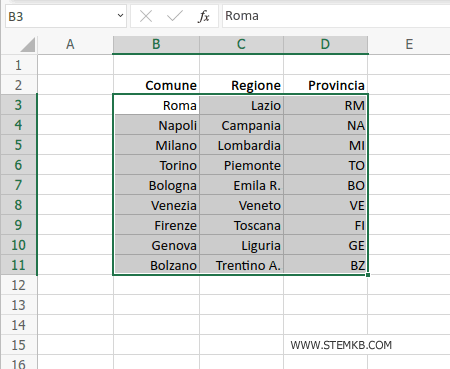
Poi inserisci la funzione =CERCA.X("Padova";B3:B11;D3:D11) nella cella B13

La funzione cerca il valore "Padova" nell'ara di ricerca B3:B11 ma non lo trova.
Quindi, restituisce il messaggio d'errore #N/D
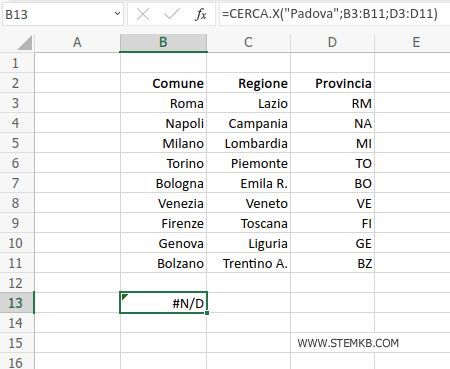
Nota. La funzione CERCA.X effettua una ricerca esatta di default. Se non trova quello che sta cercando, restituisce un messaggio di errore.
Per visualizzare un messaggio personalizzato quando CERCA.X non trova il dato, inserisci il messaggio nel quarto parametro della funzione.
Ad esempio, digita =CERCA.X("Padova";B3:B11;D3:D11;"---") nella cella B13

La funzione non trova il valore "Padova" nell'area di ricerca B3:B11
In questo caso, però, visualizza il messaggio personalizzato "---" al posto del messaggio di errore #N/D

Il quinto parametro della funzione CERCA.X ti permette di modificare il tipo di ricerca
- 0 = se non trova il valore cercato, restituisce #N/D
- -1 = se non trova il valore cercato, ordina i valori e restituisce il valore più vicino che precede quello cercato
- 1 = se non trova il valore cercato, ordina i valori e restituisce il valore più vicino che segue quello cercato
- 2 = abilita l'utilizzo dei caratteri jolly *, ? e ~ come caratteri speciali
Ti faccio qualche esempio pratico.
Ad esempio, digita =CERCA.X("Padova";B3:B11;D3:D11;"---";-1) nella cella B13

La funzione non trova il valore "Padova" e il quarto parametro è uguale a -1.
Quindi, ordina i valori nell'intervallo B3:B11 e trova il valore più vicino che precede il valore "Padova.
In questo caso è il valore "Napoli" e il risultato della ricerca è "NA".

Nota. Se ordini le città in ordine alfabetico puoi notare che il valore "Napoli" è uno dei valori precedenti (più piccoli) che si avvicina di più al valore mancante "Padova".

Ora digita =CERCA.X("Padova";B3:B11;D3:D11;"---";1) nella cella B13

La funzione non trova il valore "Padova" e il quarto parametro è uguale a 1.
Quindi, ordina i valori nell'intervallo B3:B11 e trova il valore più vicino che segue il valore "Padova.
In questo caso è il valore "Roma" e il risultato della ricerca è "RM".

Nota. Se ordini le città in ordine alfabetico puoi notare che il valore "Roma" è uno dei valori successivi (più grandi) che si avvicina di più al valore mancante "Padova".
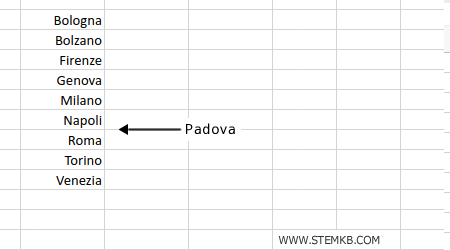
Se nel quinto parametro utilizzi il parametro 2, puoi fare una ricerca usando i caratteri jolly.
Ad esempio, digita =CERCA.X("Fir*";B3:B11;D3:D11;"---";2) nella cella B13

Nel valore di ricerca "Fir*" l'asterisco è considerato come il carattere jolly che sostituisce qualsiasi sequenza di caratteri.
In questo caso la funzione cerca la prima parola che comincia con le lettere Fir nell'intervallo B3:B11.
Trova la parola "Firenze" e visualizza il risultato "FI".

Ora, digita =CERCA.X("Torin?";B3:B11;D3:D11;"---";2) nella cella B13

Nel valore di ricerca "Torin?" il punto interrogativo è considerato come il carattere jolly che sostituisce un singolo carattere.
In questo caso la funzione cerca la prima parola di 6 lettere che comincia con le lettere "Torin" nell'intervallo B3:B11.
Trova la parola "Torino" e visualizza il risultato "TO".

Nota. Il carattere tilde (~) ti permette di inserire l'asterisco (*) e il punto interrogativo (?) come carattere normali anziché come caratteri jolly. Per farlo ti basta anteporre la tilde all'asterisco (~*) o al punto interrogativo (~?). E' utile se stai cercando una parola che contiene nel testo l'asterisco o il punto interrogativo in una ricerca con i caratteri jolly abilitati.
Ora digita =CERCA.X("B*";B3:B11;D3:D11;"---";2) nella cella B13

La funzione cerca la prima occorrenza che comincia con la lettera B nell'area di ricerca B3:B11 a partire dal primo elemento (cella B3).
Dopo 5 tentativi trova la stringa "Bologna" nella cella B5 e restituisce il risultato "BO".

Se vuoi puoi anche cominciare la ricerca dall'ultimo elemento indicando il valore -1 nel sesto elemento della funzione.
Ad esempio, digita =CERCA.X("B*";B3:B11;D3:D11;"---";2; -1) nella cella B13

In questo caso la funzione cerca la prima occorrenza che comincia con la lettera B nell'area di ricerca B3:B11 a partire dall'ultimo elemento (cella B11).
Seguendo un ordine inverso trova la stringa "Bolzano" nella cella B11 e restituisce il risultato "BZ"

A questo punto dovresti avere una visione abbastanza completa della funzione CERCA.X di Excel.

